Máquinas virtuais necessitam de alto capacidade de armazenamento para o desempenho correto e operação fluida. Uma maneira de aumentar o capacidade quando uma VM está prestes a ficar sem espaço em disco é adicionar outra unidade. No ambiente Microsoft Hyper-V, aumentar o tamanho do disco de uma VM só leva algumas cliques.
Neste guia passo a passo, aprenda todas as etapas para aumentar o tamanho do disco no Microsoft Hyper-V e como proteger seus dados de máquina virtual com uma solução de proteção de dados como a NAKIVO Backup & Replication.
Como Aumentar o Tamanho do Disco em Hyper-V
Antes de iniciar o processo de expandir um disco Hyper-V, você deve notar o seguinte:
- Se sua VM estiver em execução, desligue-a. Como você sabe, algumas configurações não podem ser modificadas quando a VM está em execução ou no estado salvo.
- A VM não deve ter nenhuma cópia de snapshot. Após a modificação dos discos virtuais, as cópias de snapshot associadas podem se tornar inválidas.
- No Hyper-V, você não pode expandir discos que fazem parte de uma cadeia de discos diferenciados. Esses discos virtuais têm discos virtuais filhos associados a eles, e qualquer tentativa de edição pode resultar em perda de dados. Usando as funcionalidades do Hyper-V, você pode aumentar o tamanho do disco apenas de discos virtuais dinamicamente expandidos ou fixos.
Se tudo estiver bem, você está pronto para começar a expandir os discos. Como mencionado acima, este processo inclui duas etapas principais:
- Expanda o disco virtual usando o assistente de Editar Disco Virtual.
- Aumente o tamanho do volume executando a ferramenta de Gerenciamento de Discos dentro da VM.
Abaixo, vou descrever cada etapa separadamente para evitar confusão.
Como expandir o disco rígido de uma VM do Hyper-V
O primeiro passo do processo é realizado da seguinte forma:
- Abra o Gerenciador do Hyper-V. Clique com o botão direito na VM e selecione Configurações.

- Selecione Disco Rígido no painel de Hardware e clique. Esta ação automaticamente iniciará o Assistente para Editar Disco Rígido Virtual.

- Esta ação automaticamente iniciará o Assistente para Editar Disco Rígido Virtual. Clique em Avançar para pular a etapa Localizar Disco.
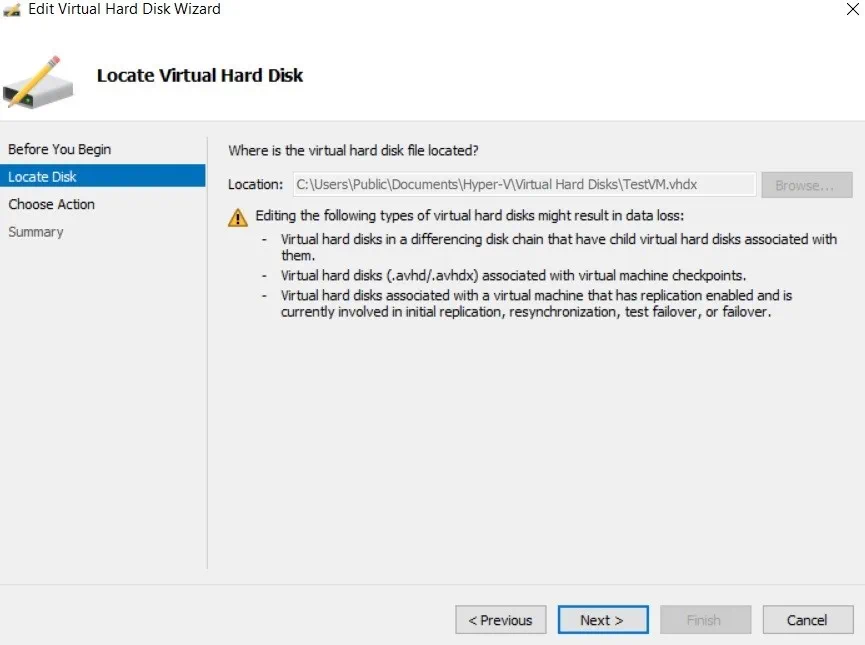
- Na etapa Escolher Ação, selecione Expandir para expandir a capacidade de armazenamento do disco rígido virtual. Clique em Avançar.
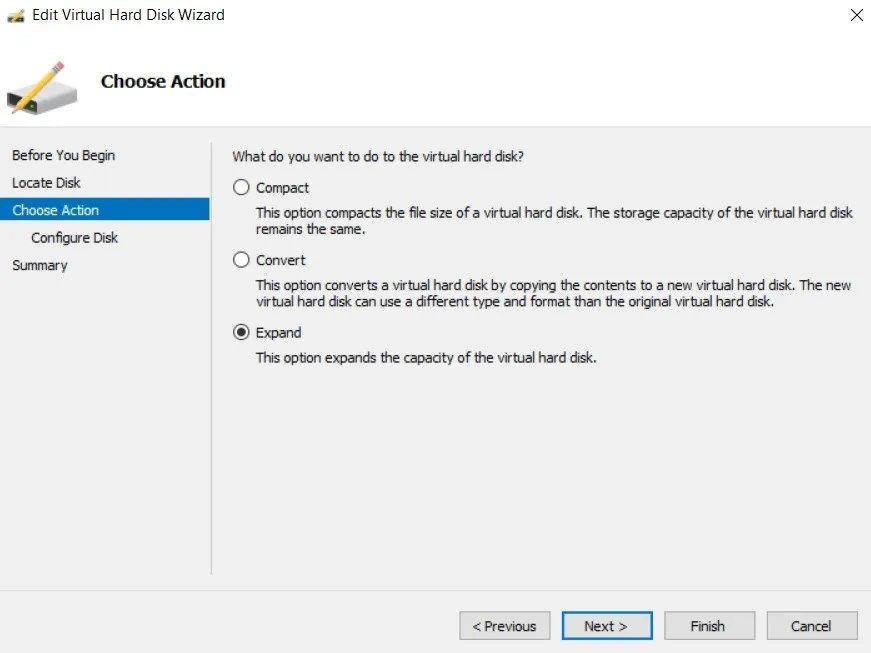
- Na etapa Configurar Disco, você pode especificar quanto deseja expandir o disco.
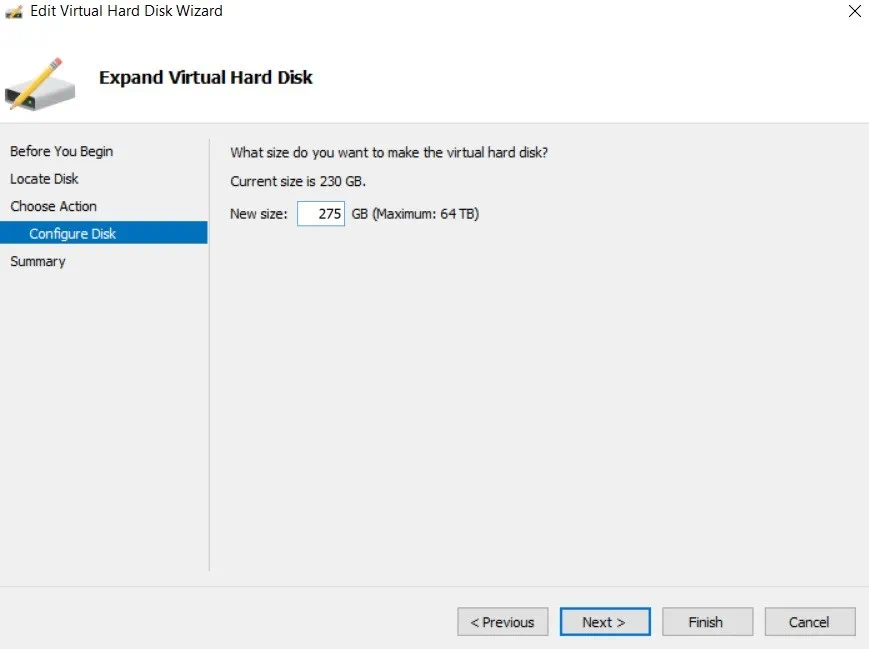
- O próximo passo é examinar as alterações que você está prestes a implementar. Clique em Concluir para concluir a ação e fechar o assistente.
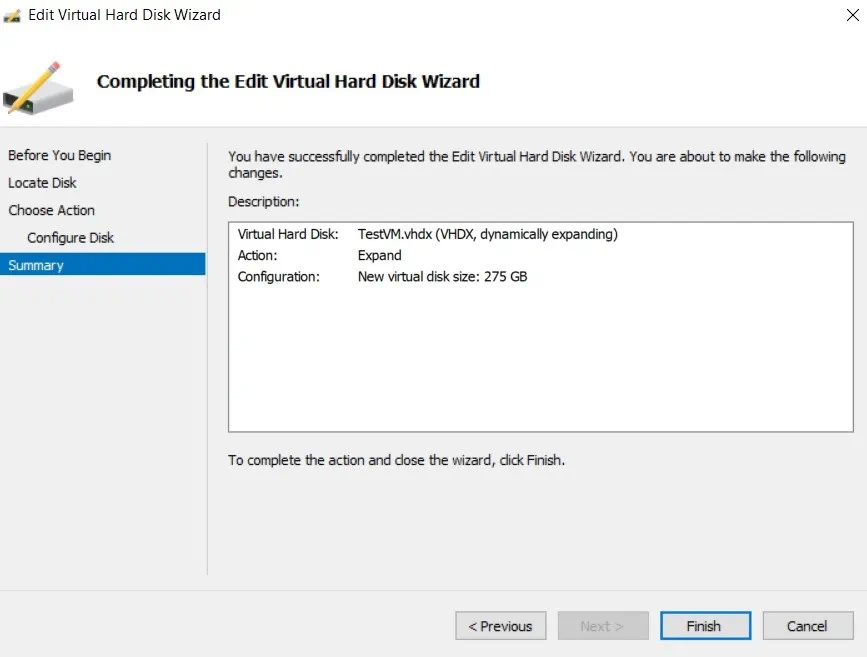
- Para verificar se você teve sucesso em expandir a capacidade do disco rígido virtual, clique com o botão direito do mouse na VM, selecione Configurações, encontre Disco Rígido e pressione o botão Inspecionar. Desta forma, você pode acessar as propriedades do disco rígido virtual e verificar se o tamanho máximo do disco realmente aumentou.
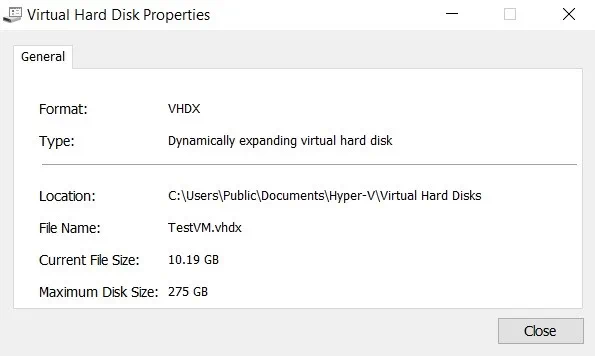
Como estender o volume dentro da VM
O próximo passo é estender o volume que reside no disco rígido virtual. Esta operação é realizada da seguinte maneira:
- Clique com o botão direito do mouse na VM e selecione Conectar. Inicie a máquina virtual e faça login.
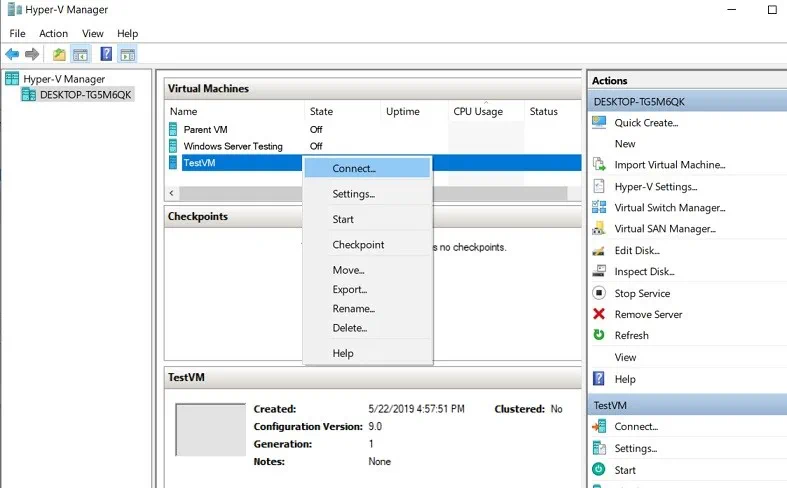
- Digite DISKMGMT.MSC na barra de pesquisa para abrir a Utilidade de Gerenciamento de Disco em sua VM. O Gerenciamento de Disco demonstra os volumes existentes e a quantidade de espaço não alocado que usaríamos para estender a unidade C:.
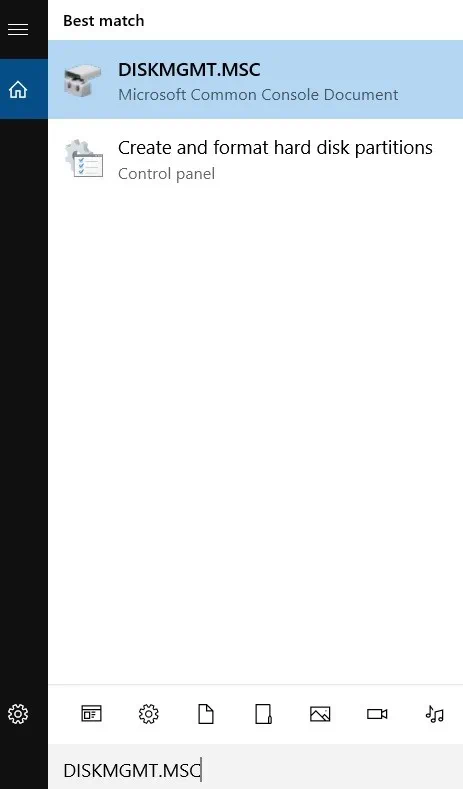
- Clique com o botão direito na unidade C: e selecione Estender Volume. Esta ação inicia o assistente Estender Volume.
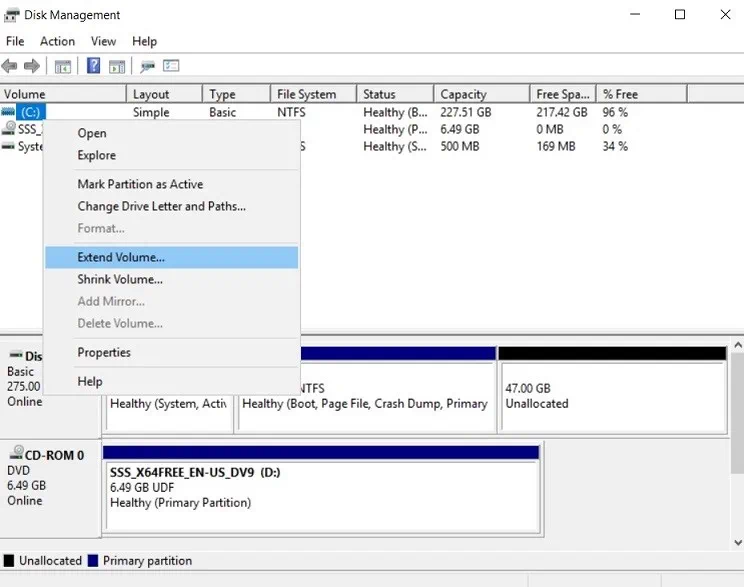
- Selecione a quantidade disponível de espaço pela qual deseja estender o volume. Clique em Próximo.
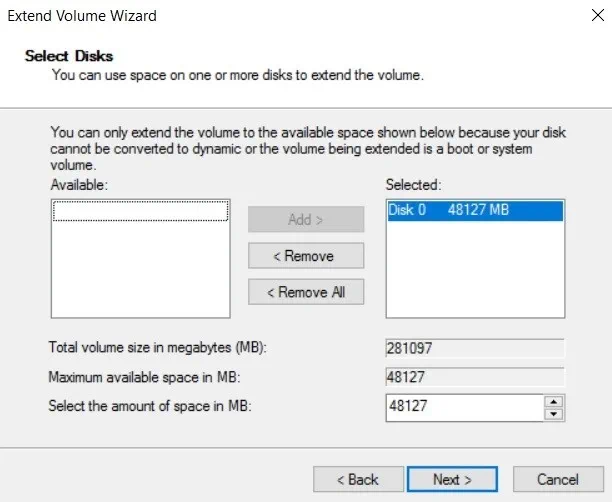
- Verifique se você selecionou as configurações corretas. Em seguida, clique em Concluir para fechar o assistente.
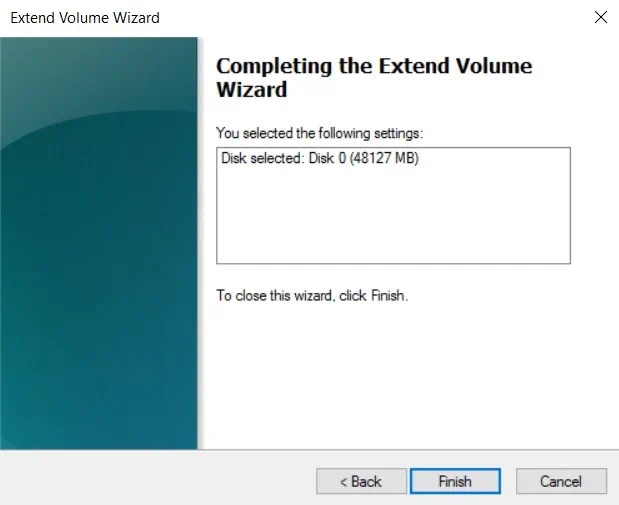
- Como você pode ver na captura de tela abaixo, o tamanho da unidade C: aumentou com sucesso após a extensão do volume.
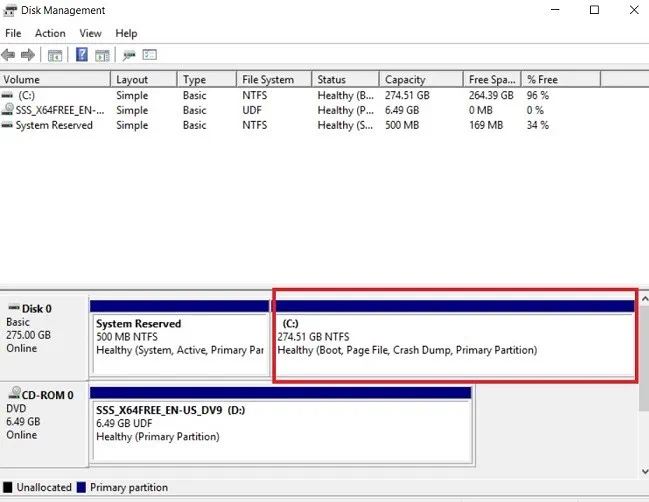
Proteção de Dados do Hyper-V no NAKIVO Backup & Replication
O NAKIVO Backup & Replication é uma solução confiável e poderosa de proteção de dados para ambientes Microsoft Hyper-V. Usando a solução NAKIVO, você pode:
- Criar backups de VMs baseados em imagem, sem agente, incrementais e conscientes de aplicativos.
- Armazenar cópias de backup localmente, externamente, na nuvem ou em fita.
- Automatizar fluxos de trabalho de backup e recuperação agendando-os usando o intuitivo painel de Calendário e a Proteção de Dados Baseada em Política.
- Criar réplicas do Hyper-V de VMs de origem e armazená-las em um host de destino.
Criar e automatizar cenários de recuperação de desastres incluindo failover de emergência, failback ou migração planejada. Teste seus fluxos de trabalho de recuperação sem interromper o ambiente de produção.
Source:
https://www.nakivo.com/blog/increase-disk-size-hyper-v-complete-guide/













